
时间:2021-01-29 15:05:54 来源:www.win10xitong.com 作者:win10
如果我们遇到win10系统开机黑屏时间过长的问题该怎么办呢?小编就遇到过。对于不了解系统的网友就不知道win10系统开机黑屏时间过长的问题该如何处理,那能不能自己就处理这个win10系统开机黑屏时间过长的问题呢?其实可以来看看小编是怎么处理的:1、在Win10桌面"此电脑"上右键,然后点击"属性",所示。2、之后点击打开左侧的"设备管理器"就搞定了。下面的内容就是今天小编给大家带来的win10系统开机黑屏时间过长的具体解决要领。
今日小编推荐系统下载:雨林木风Win10纯净版

先说win10启动黑屏时间长的原因。目前很多用户都在网上遇到过。大部分原因是驱动不兼容或者双显卡造成的。尤其是一些配有独立显卡和集成显卡的系统,由Ghosts安装,更容易遇到这种情况。
Win10启动慢,黑屏时间长。解决方案:
如果是双显卡的电脑,一般CPU会集成核心显卡,然后电脑有独立显卡。在这种情况下,建议禁用核心显卡,只使用独立显卡。具体操作方法如下:
1.右键单击Win10桌面上的“这台电脑”,然后单击“属性”,如下图所示。
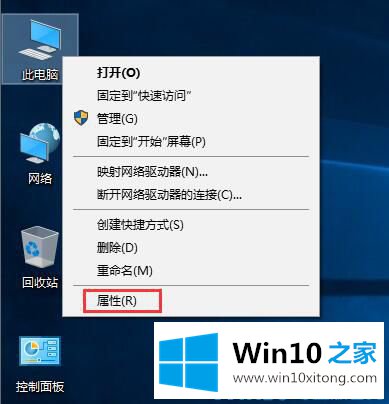
2.然后点击打开左边的“设备管理器”,如图所示。
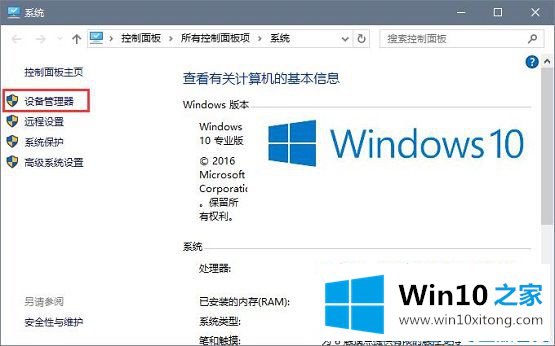
3.打开设备管理器后,下拉点击展开“显示适配器”,然后右键点击要禁用的显卡,选择“禁用”,或者卸载,如下图所示。
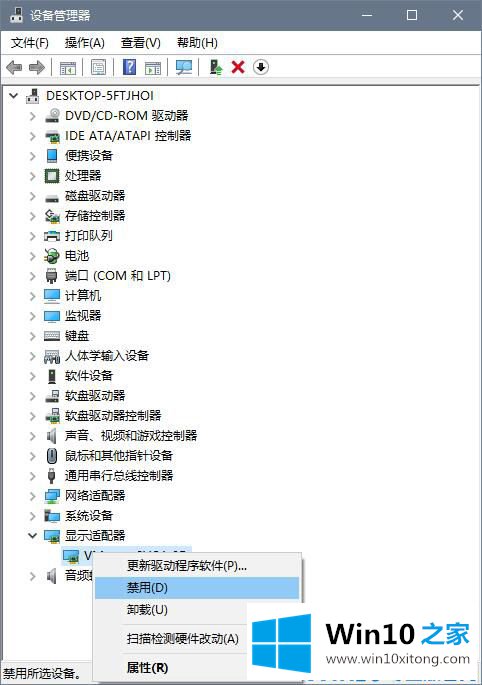
如果视频卡驱动程序被卸载,驱动程序将被自动安装,以防止计算机重新启动。因此,您需要输入:这台电脑-属性-高级系统设置-硬件-设备安装设置-选择否,从不,'自动获取设备应用程序…',并关闭自动安装驱动程序。
Win10启动慢,黑屏时间长也可能是其他问题。例如,一些无线设备不兼容,这也可能导致此问题。比如台式电脑插上USB无线网卡,开关会很慢。另外,一些不同品牌的USB无线键盘和鼠标可能也有类似的问题。
有关于win10系统开机黑屏时间过长的具体解决要领呢,小编在上面的内容就说得非常详细了,相信这篇文章可以帮助到大家,谢谢。